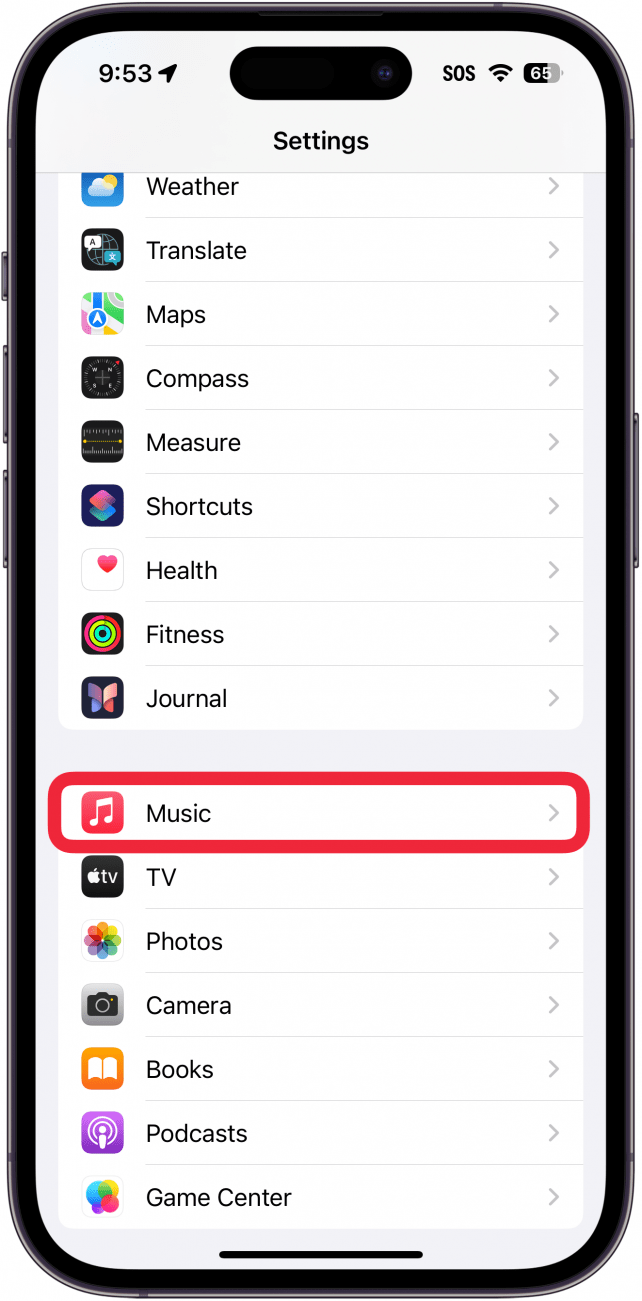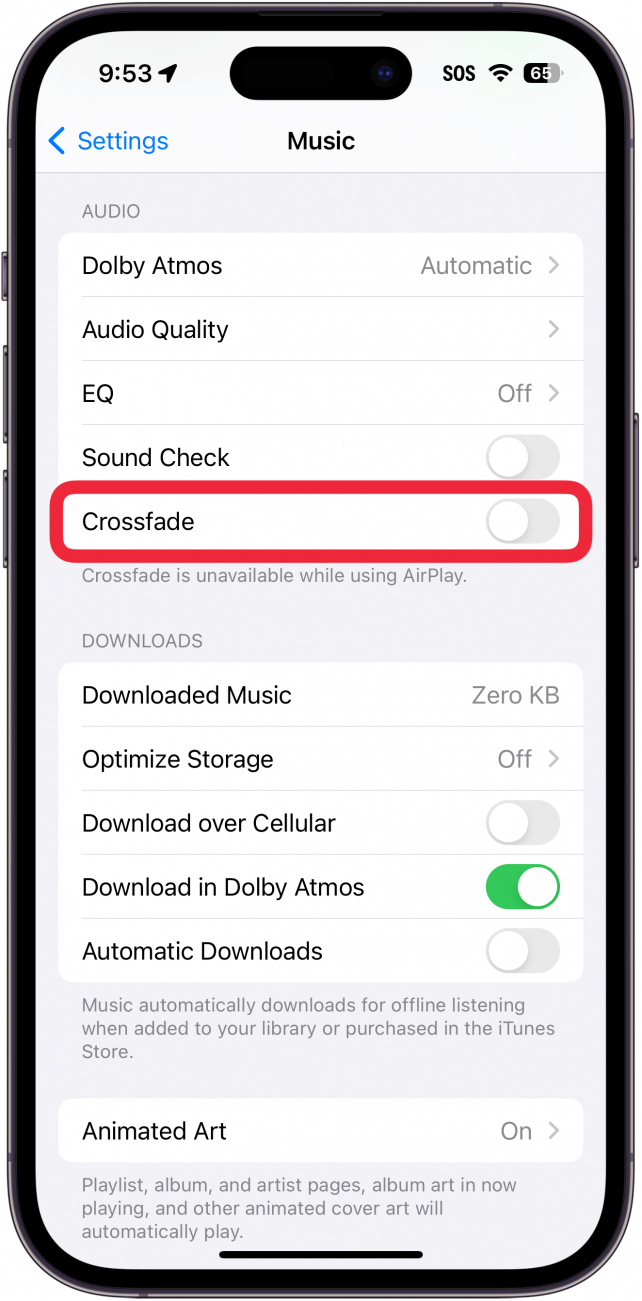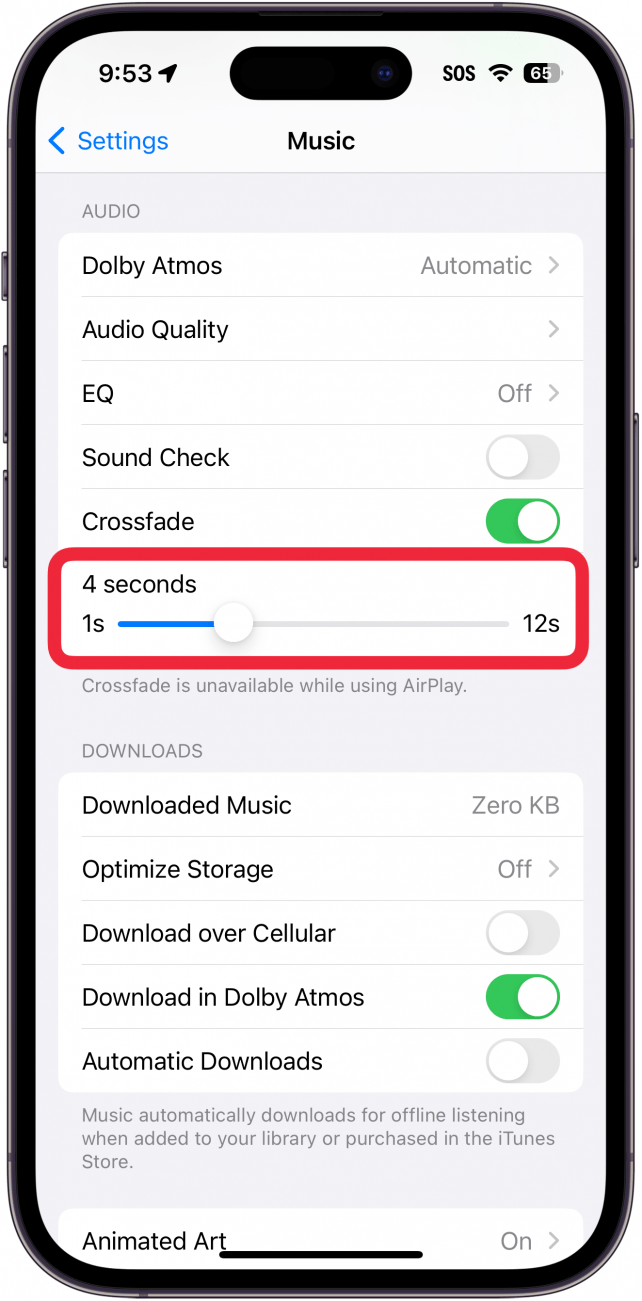Apple Musicにクロスフェードはありますか?はい!iOS 17のアップデート後、Apple Musicでは音楽のクロスフェードを有効にするオプションが追加されました。これは、音楽を急に止めたくない場合に便利な機能です。クロスフェードを有効にする方法はこちら。
このヒントが気に入る理由
- **Apple Musicのすべてのトラック間のシームレスな移行を保証します。
- **トランジション中にお気に入りの曲のミニマッシュアップをお楽しみください。
Apple Musicでクロスフェードを有効にする方法
システム要件
*このヒントはiOS 17以降を搭載したiPhoneで動作します。iOSの最新バージョン](https://www.iphonelife.com/content/how-to-update-to-ios-11-iphone-ipad)へのアップデート方法についてはこちらをご覧ください。
クロスフェードとは?クロスフェードとは、通常、現在の曲がフェードアウトし、その上に次の曲がフェードインすることで、シームレスな移行を作り出します。Apple Music Classical](https://www.iphonelife.com/content/how-to-get-apple-music-classical-why-its-worth-it)の使い方など、Apple Musicのヒントやトリックについては、無料のTip of the Day ニュースレターをご覧ください。では、Apple Musicでクロスフェードを有効にする方法をご紹介します:
 iPhoneの隠れた機能を発見しよう1日1分でiPhoneを使いこなすためのヒント(スクリーンショットとわかりやすい説明付き)を毎日お届けします。
iPhoneの隠れた機能を発見しよう1日1分でiPhoneを使いこなすためのヒント(スクリーンショットとわかりやすい説明付き)を毎日お届けします。
- 設定アプリを開き、ミュージック**をタップします。

- オーディオセクションで、クロスフェード**の横にあるトグルをタップします。

- トグルの下にスライダーが表示され、クロスフェードの継続時間を調整できます。例えば、デフォルトは4秒なので、4秒かけて次のトラックがフェードインします。

これがApple Musicでのクロスフェードのやり方だ。これで、次に音楽を聴くとき、それぞれの曲が次の曲にフェードインしていることに気づくでしょう。クロスフェードの設定が完了したら、Apple Music Replayを確認しましょう。